18.Linux 密码故障排除
18. Linux 密码故障排除
实验要求:
1.排除Linux密码故障。
实验器材:
软件:
1.安装了RHEL6的vmware虚拟机。
硬件:
2.PC机一台。
背景知识:
1.Root密码破解步骤:
1).在系统启动时进入 grub 选项菜单
2).在 grub 选项菜单按 e 进入编辑模式
3).编辑 kernel 那行添加/init 1
4).重启
5).进入系统,设置 root 密码为空
6).重启 Linux 修改 root 密码
实验步骤:
1. 启动 Linux 系统,进入启动窗口如图 3-163 所示,迅速按下任意键或回车键,进入 grub 选项菜单,如图 3-164 所示。
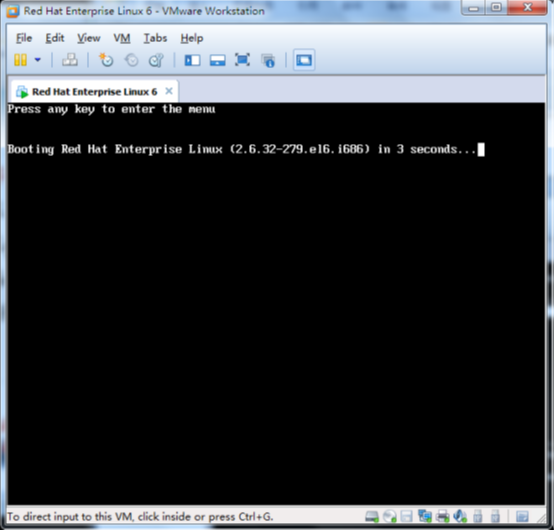
图3-163
Linux 启动窗口

图3-164
grub 选项菜单
2. 在 grub 选项菜单中按"e"进入编辑模式,通过"↑""↓"选择 kernel 行,如图 3-165 所示;然后再按"e"进入编辑模式,在行末添加"/init 1",如图 3-166所示,然后"回车"保存退出;
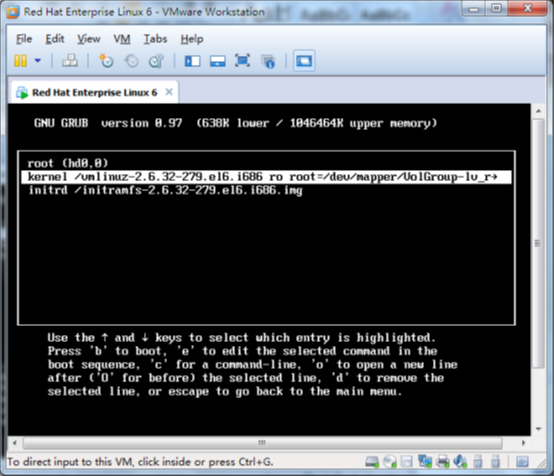
图3-165
编辑 kernel 行

图3-166
修改 kernel 行参数
3. 回到 grub 菜单,按"b"启动 Linux 系统,进入 Linux 字符界面如图 3-167 所示
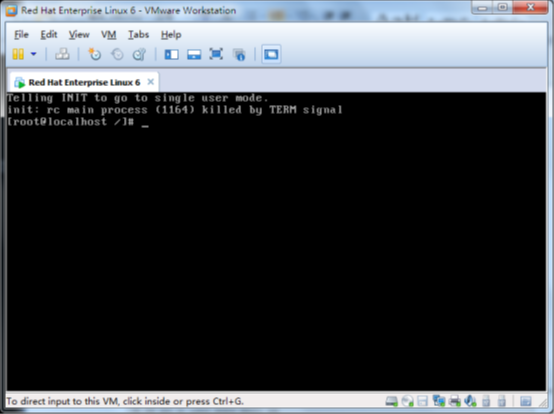
图3-167
Linux 字符界面
4. 修改 passwd,输入"vim /etc/passwd",找到 root 行,输入"i"进入编辑模式,删除"root:"与":0"之间的"x",如图 3-168 所示,修改之后"保存""退出"。
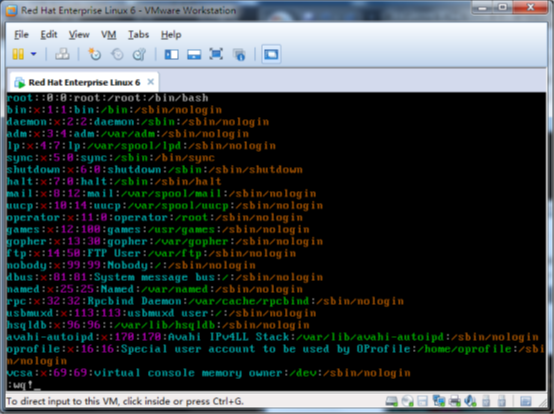
图3-168
wireshark 开始抓包
5. 退出 vim 编辑器之后,然后在输入"reboot"命令重启 Linux 系统,在其他用户中选择使用 root 用户登录。
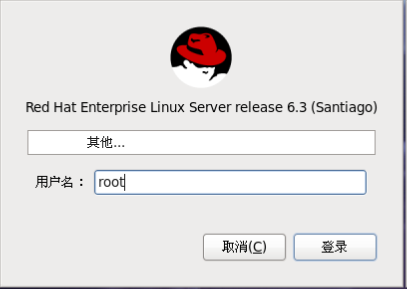
图3-169
使用 root 登录
6. 使用 root 登录之后,即可登录 Linux,然后,打开终端使用"passwd root"命令,对 root 用户密码进行设置,如图 3-170 所示;
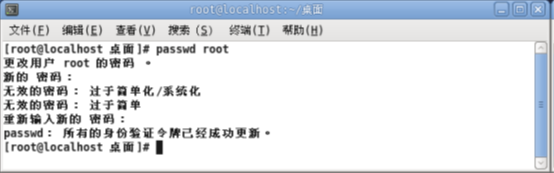
图3-170
设置 root 用户密码
7. 重启 Linux 即可使用 root 用户和设置的密码登录。
总结:
通过本实验我们应该熟悉在遗失 root 密码的情况下进行修改 root 用户密码和重新登录
Linux。



